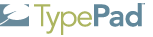ウェブログーデザイン
TypePadのデザインって何?
「TypePadのデザインって何?」をご参照ください。
ブログのデザインを選択するにはどうすればいいの?
「ブログのデザインを選択する」をご参照ください。
上級者向けテンプレートセットって何?
上級者向けテンプレートセットでは、HTMLやCSS、またはTypePadテンプレートタグを使ってテンプレートのソースを直接編集していただくことが可能です。上級者向けテンプレートセットを作るには、まずTypePadのテンプレートビルダーを用いて作成された既存のテンプレートセットを変換する必要があります。また、上級者向けテンプレートセットをご利用いただけるのはTypePad Pro(プロ)ユーザーの方のみとなっています。
上級者向けテンプレートセットはどうやって作るの?
「上級者向けテンプレートセットを作成する」をご参照ください。
デザインを「変換」するってどういうこと?
デザインの「上級者テンプレートに変換」を選択すると、TypePadシステムはベーシックデザインをコピーして複製を作ります。その後、複製した方のデザインを上級者向けテンプレートセットとしてあなたが直接編集可能なフォーマットに変換します。変換を行っても元のデザインに影響はなく、テンプレートビルダーで編集可能なフォーマットのまま保存されています。
上級者向けテンプレートセットへの「変換」はどんな場合に必要なの?
HTML に詳しい、あるいはTypePadのテンプレートタグを追加したり削除したりが面倒ではないという方で、ご自分のブログのデザインをもっと自分でコントロールしたいとお思いの場合は、上級者向けテンプレートセットのご利用をお勧めします。通常のTypePadテンプレートビルダーではできないような細かな部分や特殊な設定までご自分で編集していただくことが可能になります。また、別のブログ作成システムで作った既存のデザインをTypePadで使用したい場合にも便利です。つまり、上級者向けテンプレートセットは、テンプレートセットの背後で動いている技術を理解し、自らの手でコーディングする労苦をいとわない(むしろ楽しむ)タイプの方向けの機能だと言えるでしょう。
上級者向けテンプレートセットをゼロからフルスクラッチで作れないのはなぜ?
既存のデザインを複製した上で各テンプレートの編集を始めていただくことで、上級者向けテンプレートセットに必要なすべての要素がシステム上に揃っていることを確実にすることができます。すでにあるものを編集するよりも、ゼロから自分で書く方が楽だという場合は、各テンプレートの編集画面の入力フィールドにご自分で書いたコードをペーストしていただくだけでOKです。
ブログにタイプリストを追加するには?
タイプリストはブログのサイドバー内で表示することができます。たとえば「最近聞いている音楽」や「私のお友だちリスト」「これから読もうと 思ってる本」などのコンテンツをブログに盛り込むことができるというわけです。リストに新しい項目を追加したり、情報を更新したり、あるいは項目を削 除したりすると、ブログ内のリストも自動的にアップデートされます。
サイドバーにタイプリストを表示するには:
- TypePadの画面上方にある「ブログ」タブをクリックします。
- リストを追加したいブログの名前をクリックします。
- 画面右の「ブログ編集のショートカット」にある「タイプリストなどのコンテンツを追加」リンクをクリックします。
- 「あなたのタイプリスト」の下に表示されているタイプリストの中から、表示したいリストを選び、横のチェックボックスをオンにします。
- 「変更を保存」ボタンを押すと、そのタイプリストがブログで表示されるようになります。
ブログ内でのタイプリストの表示形式を変更するには?
タイプリストで作成したデータをどんな風にブログで表示するかを編集するには、以下の指示にしたがってください。
- TypePad画面の情報にある「タイプリスト」タブをクリック。
- 表示フォーマットを変更したいタイプリストの名前をクリックします。
- 「設定」タブをクリック。
- 「上級者向け設定」以下のオプション設定で、ブログで表示する際の形式を指定することができます。ここで設定できる項目は、リストの種類に よって異なります。たとえば本のリストの場合は、ブログに表示する件数、並べる順番、本の表紙のサムネイル画像の表示/非表示、あなたのその本に対す る評価の星の数、その本についてのあなたの覚え書き──以上の項目を設定することが可能です。
- 「変更を保存」ボタンを押すと、変更した表示設定に従ってブログ内のリストをアップデートします。
Copyright © 2003-2005 Six Apart